ppt一个动画出现另一个消失
来源:网络收集 点击: 时间:2024-03-13【导读】:
打开PPT点击动画选择添加效果,设置快慢速度,对第二个文本进行同样的设置,这样设置的动画就是一个出现一个消失了。品牌型号:戴尔G3系统版本:Windows7软件版本:PowerPoint2020方法/步骤1/6分步阅读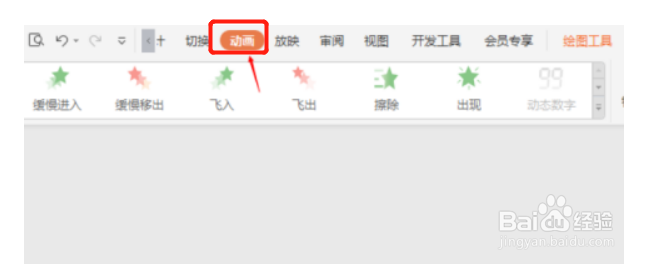 2/6
2/6 3/6
3/6 4/6
4/6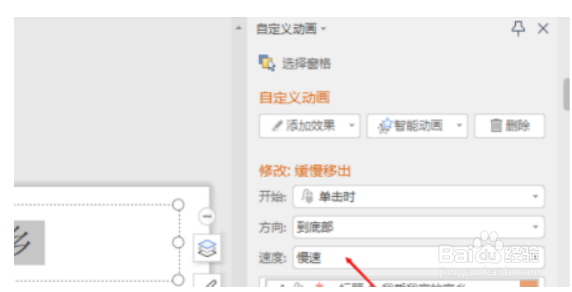 5/6
5/6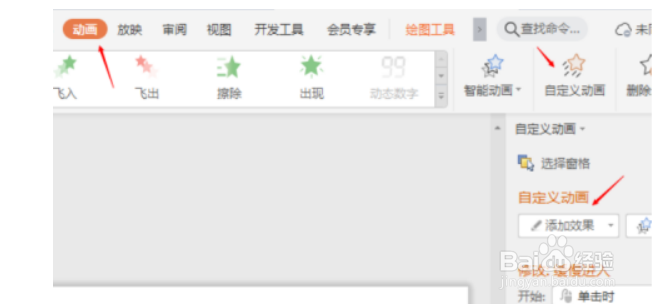 6/6
6/6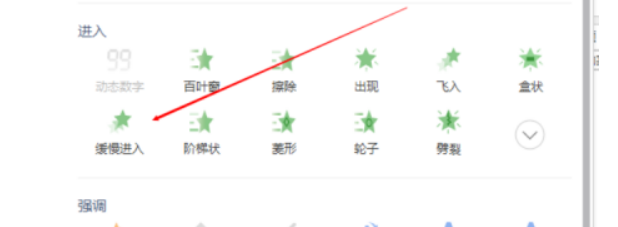
打开PPT点击动画
打开ppt演示文稿,选中要编辑的图片或者文本,点击“动画”;
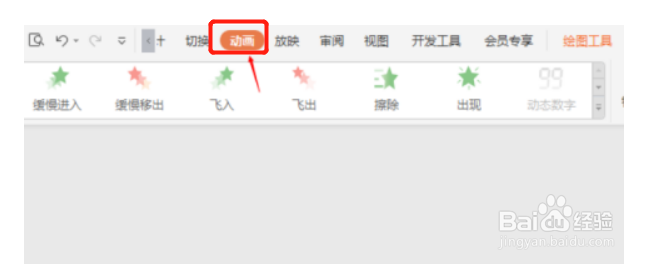 2/6
2/6选择添加效果
在右上角点击“自定义动画”,出来的选项框中选择“添加效果”;
 3/6
3/6选择缓慢移除
在里面选中要退出的动画缓慢移除;
 4/6
4/6设置动画的快慢
在“修改”狂口设置动画的快慢;
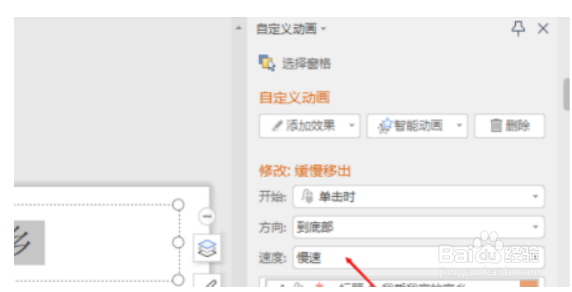 5/6
5/6设置第二个文本
选中需要编辑的第二个文本,选中“动画”“自定义动画”、“添加效果”;
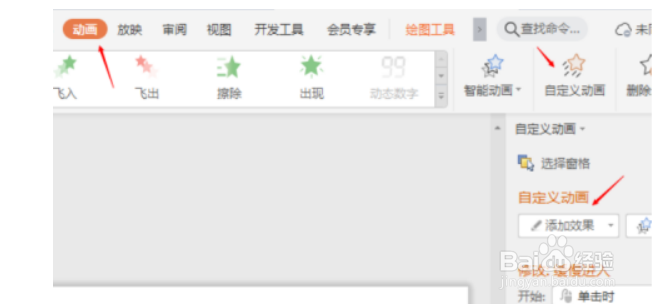 6/6
6/6动画效果完成
在里面选择进入的“动画”,这时候的“动画”效果就是一个出来一个消失了。
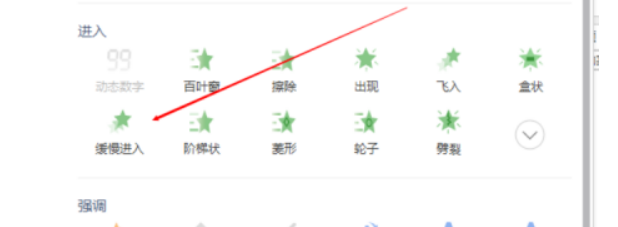
版权声明:
1、本文系转载,版权归原作者所有,旨在传递信息,不代表看本站的观点和立场。
2、本站仅提供信息发布平台,不承担相关法律责任。
3、若侵犯您的版权或隐私,请联系本站管理员删除。
4、文章链接:http://www.1haoku.cn/art_345427.html
上一篇:苹果11屏幕突然变暗怎么办?
下一篇:如何将WPS文档中的内容水平居中对齐?
 订阅
订阅